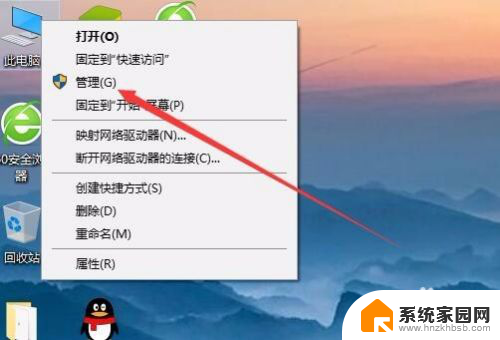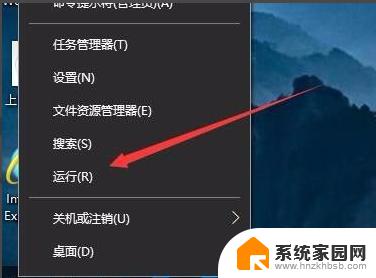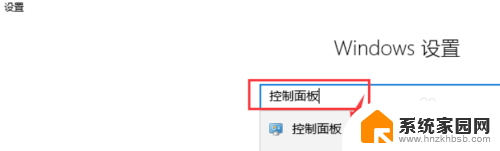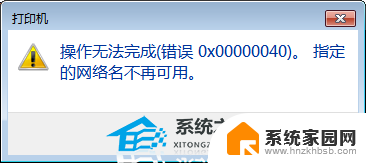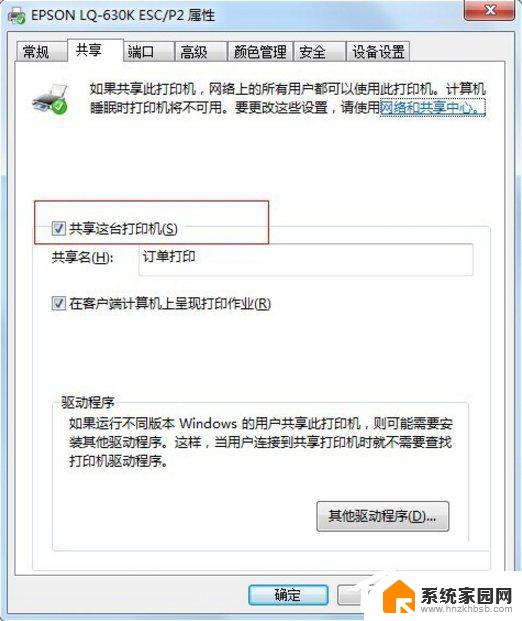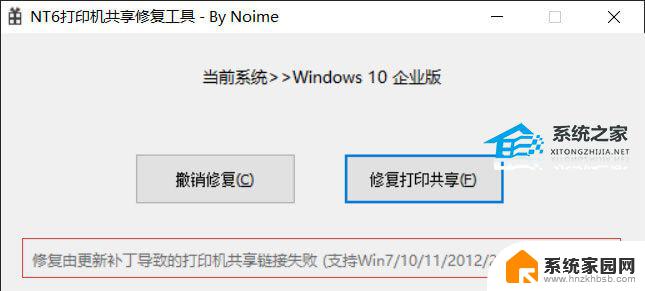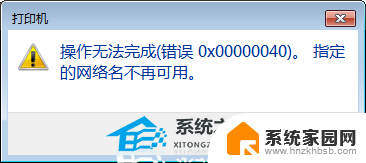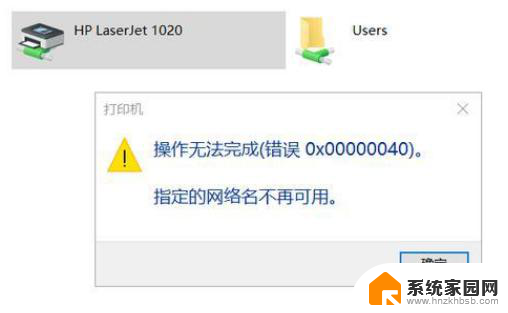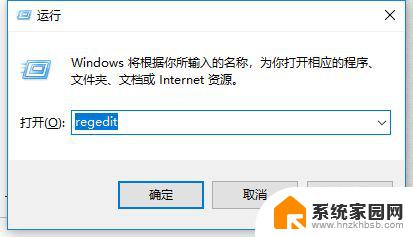win10打印机共享显示无法访问 Win10打印机共享无法访问错误解决方法
更新时间:2024-03-27 10:51:33作者:xiaoliu
在使用Windows 10系统时,有时会遇到打印机共享无法访问的问题,这给我们的工作和生活带来了不便,如何解决这个问题呢?下面我们将介绍一些针对Win10打印机共享无法访问错误的解决方法,希望能帮助到遇到类似困扰的用户。
Win10打印机共享无法访问的解决方法
1、右键“此电脑”选择“控制面板”。
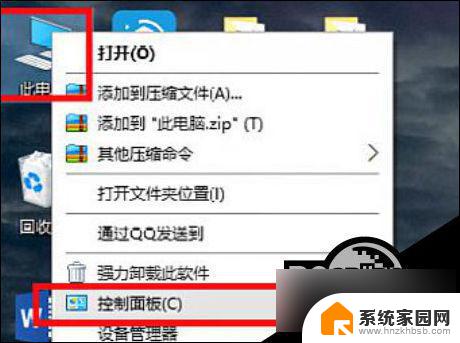
2、找到“程序和功能”。

3、点击“启用或关闭Windows功能”。
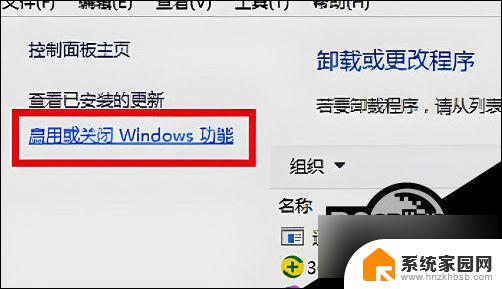
4、找到“SMB1.0/CIFS文件共享支持”,勾选并确定。

5、然后重启一下电脑就可以了。
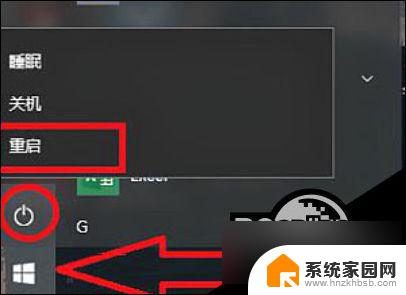
以上是win10打印机共享显示无法访问的全部内容,如果遇到这种情况,请按照以上方法解决,希望对大家有所帮助。